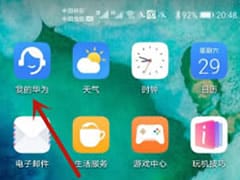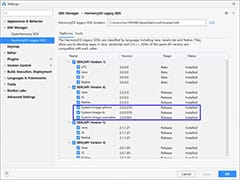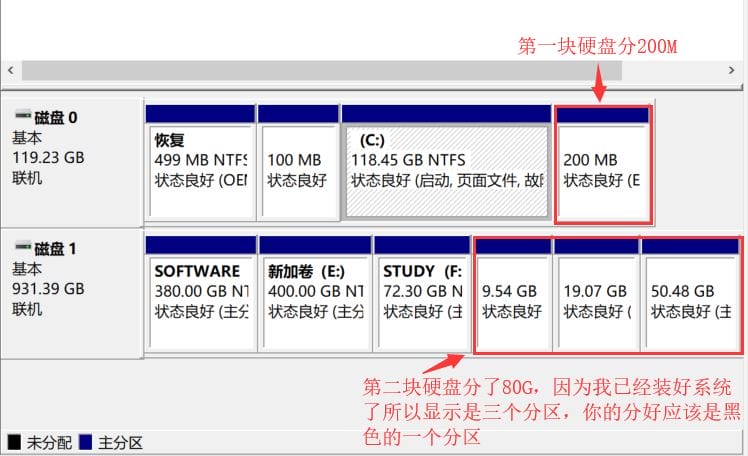Windows错误代码查询大全:快速诊断和解决电脑难题
2023-09-26 14:26:01
Windows 错误代码:终极查询指南
前言
使用 Windows 操作系统时,您可能会遇到各种错误代码。这些代码表示特定的问题或故障,如果您不及时解决,可能会给您的计算机带来麻烦。本文旨在成为 Windows 错误代码查询的终极指南,涵盖查询方法、常见代码列表及其解决方案。
Windows 错误代码查询方法
1. 系统自带错误代码查询工具
Windows 系统中内置了一个错误代码查询工具,它能快速帮您查找到错误代码的含义和解决方案。
- 按下 “Windows + R” 组合键,打开 “运行” 对话框。
- 在对话框中输入 “eventvwr.msc”,然后点击 “确定”。
- 在 “事件查看器” 窗口中,依次展开 “Windows 日志” 和 “系统” 文件夹。
- 在右侧窗格中,找到您要查询的错误代码,然后双击它。
- 在 “事件详细信息” 窗口中,您将看到错误代码的详细含义和解决方案。
2. 第三方错误代码查询工具
除了系统自带的工具外,还有许多第三方错误代码查询工具可供选择。这些工具通常提供了更详细和全面的错误代码信息,以及更直观的查询界面。
3. 在线查询错误代码
如果您无法使用以上两种方法查询到错误代码,您可以尝试在网上查询。有许多网站提供了错误代码查询服务,您可以选择合适的网站进行查询。
常见 Windows 错误代码列表
下表列出了常见的 Windows 错误代码及其含义和解决方案:
| 错误代码 | 含义 | 解决方案 |
|---|---|---|
| 0x0000000A | IRQL_NOT_LESS_OR_EQUAL | 检查硬件设备是否安装正确,并更新驱动程序。 |
| 0x0000001E | KMODE_EXCEPTION_NOT_HANDLED | 检查是否有新安装的软件或驱动程序,并尝试卸载或更新它们。 |
| 0x00000050 | PAGE_FAULT_IN_NONPAGED_AREA | 检查内存是否损坏,并尝试使用内存诊断工具进行修复。 |
| 0x0000007B | INACCESSIBLE_BOOT_DEVICE | 检查硬盘是否损坏,并尝试使用修复工具进行修复。 |
| 0x0000007E | SYSTEM_THREAD_EXCEPTION_NOT_HANDLED | 检查是否有新安装的软件或驱动程序,并尝试卸载或更新它们。 |
| 0x0000008E | KERNEL_MODE_HEAP_CORRUPTION | 检查内存是否损坏,并尝试使用内存诊断工具进行修复。 |
| 0x000000C2 | BAD_POOL_CALLER | 检查是否有新安装的软件或驱动程序,并尝试卸载或更新它们。 |
| 0x000000D1 | DRIVER_IRQL_NOT_LESS_OR_EQUAL | 检查硬件设备是否安装正确,并更新驱动程序。 |
| 0x000000EA | THREAD_STUCK_IN_DEVICE_DRIVER | 检查硬件设备是否安装正确,并更新驱动程序。 |
| 0x00000133 | DPC_WATCHDOG_VIOLATION | 检查硬件设备是否安装正确,并更新驱动程序。 |
代码示例
// C++ 代码示例
#include <iostream>
#include <windows.h>
using namespace std;
int main() {
// 获取错误代码
DWORD lastError = GetLastError();
// 使用错误代码查询工具查询错误信息
LPVOID lpMsgBuf;
FormatMessage(
FORMAT_MESSAGE_ALLOCATE_BUFFER | FORMAT_MESSAGE_FROM_SYSTEM,
NULL,
lastError,
MAKELANGID(LANG_NEUTRAL, SUBLANG_DEFAULT),
(LPTSTR)&lpMsgBuf,
0,
NULL
);
// 输出错误信息
wcout << "错误代码: " << lastError << endl;
wcout << "错误信息: " << (LPCTSTR)lpMsgBuf << endl;
// 释放缓冲区
LocalFree(lpMsgBuf);
return 0;
}
结论
本文介绍了 Windows 错误代码查询方法,并提供了常见的错误代码及其解决方案。掌握这些知识将帮助您快速诊断和解决计算机问题,确保您的 Windows 系统正常运行。
常见问题解答
-
如何更新驱动程序?
您可以通过设备管理器、制造商网站或 Windows 更新来更新驱动程序。
-
如何修复内存损坏?
您可以使用 Windows 内置的内存诊断工具或第三方内存测试软件来修复内存损坏。
-
如何修复硬盘损坏?
您可以使用 Windows 内置的磁盘检查工具或第三方磁盘修复软件来修复硬盘损坏。
-
如何防止 Windows 错误代码出现?
保持您的系统和软件是最新的,安装防病毒软件,定期进行备份,并谨慎下载和安装文件。
-
如果我无法自己解决错误代码怎么办?
如果您无法自己解决错误代码,您可以联系 Microsoft 支持或寻求专业 IT 人员的帮助。